La copia de archivos en Windows sigue siendo un ritual cargado de suspiros y frustraciones. Nuestras unidades de almacenamiento son cada vez más veloces, pero el sistema operativo tropieza con las mismas piedras de siempre, y el rendimiento paga el precio. Si deseas copiar archivos más rápido en Windows 10, tienes dos caminos: Reemplazar al explorador con un clon del clásico Norton Commander y dejar que se encargue del trabajo pesado, o probar una de las tres herramientas que vamos a compartir hoy.
Cómo copiar archivos más rápido en Windows 10
FastCopy
Ya he hablado sobre FastCopy con anterioridad para acelerar la copia de datos en pendrives, y aunque no ha recibido updates recientes, todavía es la herramienta por excelencia para copiar archivos más rápido en cualquier edición de Windows. Su curva de aprendizaje es más avanzada de lo que parece, y definitivamente recomiendo una lectura previa a su sección de ayuda, pero hay muchos parámetros para experimentar, y aún en la configuración por default, sus resultados son muy buenos.
Ultracopier
Ultracopier no es más que el heredero del famoso SuperCopier. A diferencia de FastCopy, Ultracopier se carga en segundo plano y toma el control de los procesos de copia en el sistema operativo. Cuenta con soporte para modificar su interfaz, pero los parámetros más interesantes se encuentran en la sección del «Motor de Copia», donde podrás configurar diferentes valores para el uso de threads y buffers internos. La versión freeware no tiene límites.
TeraCopy
Clásico entre los clásicos, TeraCopy no se ha ido a ninguna parte, y su desarrollo sigue firme. Cálculos de checksum, borrado seguro de archivos, historial de operaciones (algo que he aprendido a apreciar mucho), integración al shell de Windows y copias con privilegios elevados son algunas de las funciones disponibles en TeraCopy. Técnicamente freemium, este software se mantiene gratuito para uso personal y sin fines comerciales.
¿Cuál es la mejor?
Me temo que la respuesta no es tan sencilla. Nuestro objetivo es copiar archivos más rápido en Windows 10, pero hay muchos factores en juego, comenzando por el estado general del sistema operativo y la velocidad natural de las unidades de almacenamiento. Cualquiera de las tres aplicaciones mencionadas hará que la transferencia de archivos sea más eficiente y dinámica, pero si estás obligado a trabajar con discos duros de 5.400 RPM o tarjetas de memoria especialmente lentas, es posible que no veas grandes diferencias. En lo personal recomiendo usar FastCopy al principio, y si no te convence, repite las pruebas con el resto. ¡Buena suerte!






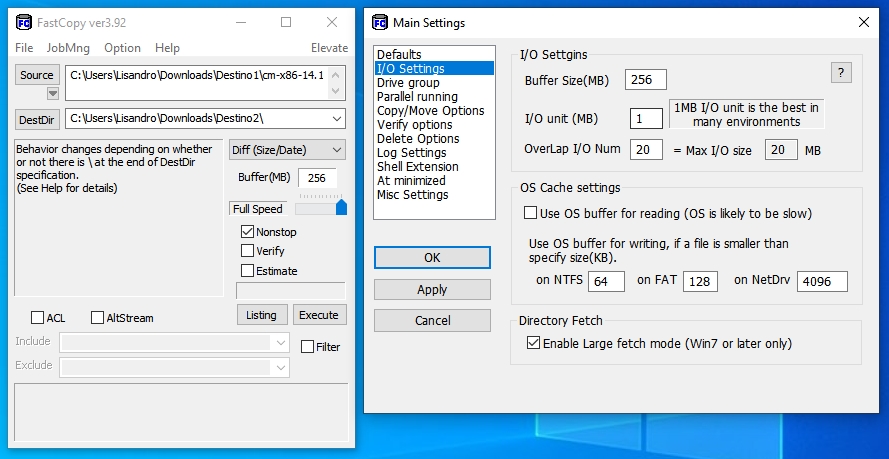
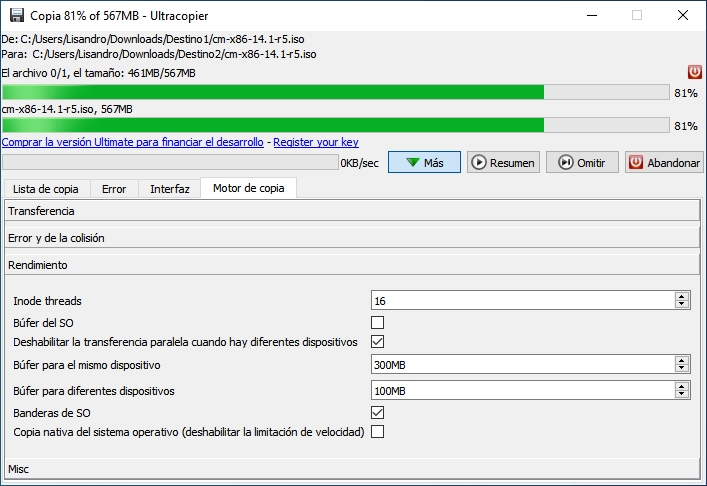
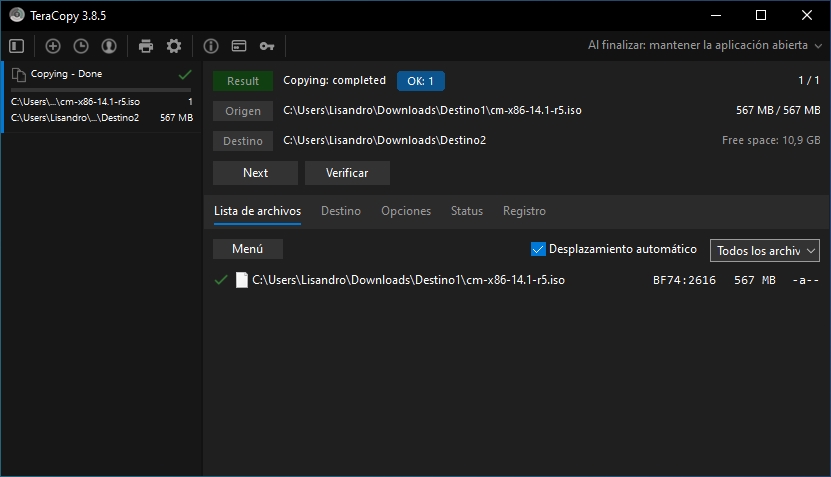
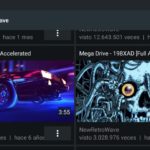

Voyy a usar el Fastcopy haber que tal funciona, ya he usado teracopy pero no termina de convencerme. Saludos